WPS中Excel图表修改横坐标的方法 |
您所在的位置:网站首页 › excel表格中的图表横纵轴怎么修改 › WPS中Excel图表修改横坐标的方法 |
WPS中Excel图表修改横坐标的方法
|
当前位置:系统之家 > 系统教程 > WPS中Excel图表修改横坐标的方法
WPS中Excel图表修改横坐标的方法
时间:2020-11-24 07:10:00 作者:jiale 来源:系统之家 1. 扫描二维码随时看资讯 2. 请使用手机浏览器访问: https://m.xitongzhijia.net/xtjc/20201124/194497.html 手机查看 评论 反馈  财务报表Excel模板 海量资源 人力行政Excel模板 每日更新 市场销售Excel模板 风格多样 教育培训Excel模板 任意下载当我们使用Excel表格来制作图标时,有时候通常都是文字数据,我们要给这个图标的数据内容制作出横纵坐标,那么在已经生成横坐标的情况下,是否能够修改呢?本文教程就是给大家教一个小技巧,用来修改横坐标,让我们来看一看吧。 Excel修改横坐标步骤 首先,将数据表格生成为折线图表,如下图所示:
单击图表右键,选择【选择数据】选项,如下图所示:
弹出编辑数据源的对话框,可以看到图表分为系列和类别,而类别就是作为横坐标显示的,单击类别旁边的编辑按钮,如下图所示:
弹出对话框,将内容选为表格当中的序列号,单击确定:
在类别的123前打上对勾,单击确定即可:
这样我们就可以看到,横坐标已经更改完毕了,如下图所示:
那么,在Excel表格当中,图表如何修改横坐标的方法,是不是非常简单呢,你学会了吗? 标签 WPSExcel将输入模式更换为半角英数的教程! 下一篇 > WPS中Excel中对包含文字的数字求和的操作步骤 相关教程 Wps如何自动识别错别字-Wps自动识别错别字的... WPS如何一键清理所有备份文件 WPS表格0不显示怎么解决 Wps如何查看字数不算标点-Wps查看字数不算标... WPS表格如何取消智能表格样式 Wps怎么删除vba-删除Wps中宏的方法 Wps搜索功能在哪里 WPS菜单功能都是灰色不能点的四种解决办法 WPS怎么筛选两列不一样的数据 WPS怎么设置文件保存默认格式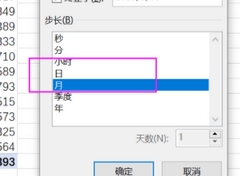
Excel数据透视表日期怎么按月汇总?Excel数据透视表日期按月汇总教程 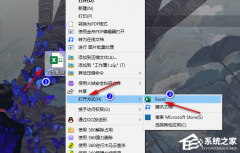
Excel表格中怎么将图片置于文字下方?Excel中图片浮于文字下方的方法 
Excel表格中的图片怎么批量删除-在Excel中删除所有图片的方法 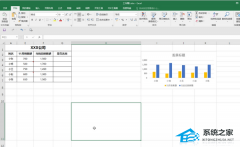
Excel怎么调图片为嵌入式-Excel将图片嵌入单元格的设置方法 发表评论共0条  没有更多评论了
没有更多评论了
评论就这些咯,让大家也知道你的独特见解 立即评论以上留言仅代表用户个人观点,不代表系统之家立场 |
【本文地址】
今日新闻 |
推荐新闻 |





